php小編子墨教你如何快速刪除Excel表格中的重複項目。在處理大量資料時,重複項會影響資料準確性,因此刪除重複項至關重要。透過Excel內建的功能,可以輕鬆快速地找到並刪除表格中的重複數據,提高工作效率。本文將詳細介紹如何利用Excel的功能來刪除表格中的重複項,讓你的資料整潔有序,工作更有效率。
先開啟要處理的Excel文件,在重複資料區域進行選擇,然後進入「開始」標籤中的「條件格式」來尋找重複資料。
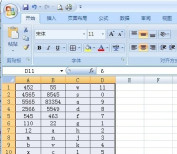
第二步、在Excel 2007下拉選單中選擇「突出顯示單元格規則/重複值」。
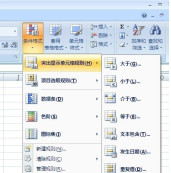
第三步、在彈出的“重複值”對話框中選擇一個合適的顯示樣式,以便突出顯示重複值,後單擊“確定”,就是可以看到重複值已被高亮顯示了。


第四步、刪除重複值:在Excel 2007中找出重複數值後(突出顯示重複值),按一下切換到「資料」標籤。

第五步、選擇“刪除重複項”,在彈出的“刪除重複項”對話框中勾選需要去除重複值的列,最後單擊確定,重複的數據就被刪除了。

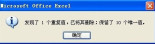
第六步、還可以用尋找、取代的功能完成重複資料的修改。
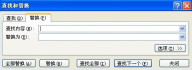
第七步、選取需要修改的資料區域,使用(CTRL F),輸入要尋找的內容和替換為,使用全部替換。實現對重複資料的修改。

注意事項
在「刪除重複項值」的時候需要對包含重複值的欄位進行操作。
以上是Excel如何快速刪除重複項目?刪除Excel表格中所有重複項目的方法的詳細內容。更多資訊請關注PHP中文網其他相關文章!

熱AI工具

Undresser.AI Undress
人工智慧驅動的應用程序,用於創建逼真的裸體照片

AI Clothes Remover
用於從照片中去除衣服的線上人工智慧工具。

Undress AI Tool
免費脫衣圖片

Clothoff.io
AI脫衣器

Video Face Swap
使用我們完全免費的人工智慧換臉工具,輕鬆在任何影片中換臉!

熱門文章

熱工具

SublimeText3 英文版
推薦:為Win版本,支援程式碼提示!

PhpStorm Mac 版本
最新(2018.2.1 )專業的PHP整合開發工具

SAP NetWeaver Server Adapter for Eclipse
將Eclipse與SAP NetWeaver應用伺服器整合。

Safe Exam Browser
Safe Exam Browser是一個安全的瀏覽器環境,安全地進行線上考試。該軟體將任何電腦變成一個安全的工作站。它控制對任何實用工具的訪問,並防止學生使用未經授權的資源。

WebStorm Mac版
好用的JavaScript開發工具




